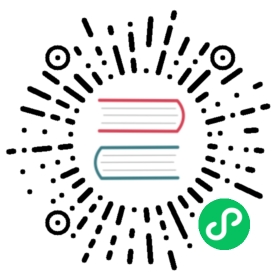aws-lambda
描述
aws-lambda 插件用于将 AWS Lambda 作为动态上游集成至 APISIX,从而实现将访问指定 URI 的请求代理到 AWS 云。
启用 aws-lambda 插件后,该插件会终止对已配置 URI 的请求,并代表客户端向 AWS Lambda Gateway URI 发起一个新的请求。这个新请求中携带了之前配置的授权详细信息,包括请求头、请求体和参数(以上参数都是从原始请求中传递的),然后 aws-lambda 插件会将带有响应头、状态码和响应体的响应信息返回给使用 APISIX 发起请求的客户端。
该插件支持通过 AWS API key 和 AWS IAM secrets 进行授权。
属性
| 名称 | 类型 | 必选项 | 默认值 | 有效值 | 描述 |
|---|---|---|---|---|---|
| function_uri | string | 是 | 触发 lambda serverless 函数的 AWS API Gateway 端点。 | ||
| authorization | object | 否 | 访问云函数的授权凭证。 | ||
| authorization.apikey | string | 否 | 生成的 API 密钥,用于授权对 AWS Gateway 端点的请求。 | ||
| authorization.iam | object | 否 | 用于通过 AWS v4 请求签名执行的基于 AWS IAM 角色的授权。请参考 IAM 授权方案。 | ||
| timeout | integer | 否 | 3000 | [100,…] | 代理请求超时(以毫秒为单位)。 |
| ssl_verify | boolean | 否 | true | true/false | 当设置为 true 时执行 SSL 验证。 |
| keepalive | boolean | 否 | true | true/false | 当设置为 true 时,保持连接的活动状态以便重复使用。 |
| keepalive_pool | integer | 否 | 5 | [1,…] | 在关闭该连接之前,可以在该连接上发送的最大请求数。 |
| keepalive_timeout | integer | 否 | 60000 | [1000,…] | 当连接空闲时,保持该连接处于活动状态的时间,以毫秒为单位。 |
IAM 授权方案
| 名称 | 类型 | 必选项 | 默认值 | 描述 |
|---|---|---|---|---|
| accesskey | string | 是 | 从 AWS IAM 控制台生成的访问密钥 ID。 | |
| secret_key | string | 是 | 从 AWS IAM 控制台生成的访问密钥。 | |
| aws_region | string | 否 | “us-east-1” | 发出请求的 AWS 区域。有关更多 AWS 区域代码的信息请参考 AWS 区域代码表。 |
| service | string | 否 | “execute-api” | 接收该请求的服务。请注意,对于 HTTP 触发器是 “execute-api”。 |
启用插件
你可以通过以下命令在指定路由中启用该插件:
curl http://127.0.0.1:9180/apisix/admin/routes/1 \-H 'X-API-KEY: edd1c9f034335f136f87ad84b625c8f1' -X PUT -d '{"plugins": {"aws-lambda": {"function_uri": "https://x9w6z07gb9.execute-api.us-east-1.amazonaws.com/default/test-apisix","authorization": {"apikey": "<Generated API Key from aws console>",},"ssl_verify":false}},"uri": "/aws"}'
通过上述示例配置插件后,任何对 /aws URI 的请求(HTTP/1.1、HTTPS、HTTP2)都将调用已配置的 AWS 函数的 URI,并且会将响应信息返回给客户端。
下述命令的含义是:AWS Lambda 从请求中获取 name 参数,并返回一条 "Hello $name" 消息:
curl -i -XGET localhost:9080/aws\?name=APISIX
正常返回结果:
HTTP/1.1 200 OKContent-Type: application/json..."Hello, APISIX!"
以下示例是客户端通过 HTTP/2 协议与 APISIX 进行通信。
在进行测试之前,由于该 enable_http2: true 默认是禁用状态,你可以通过在 ./conf/config.yaml 中添加 apisix.node_listen 下的 - port: 9081 和 enable_http2: true 字段启用。示例如下
apisix:node_listen: # 支持监听多个端口- 9080- port: 9081enable_http2: true # 该字段如果不设置,默认值为 `false`
使用 curl 命令测试:
curl -i -XGET --http2 --http2-prior-knowledge localhost:9081/aws\?name=APISIX
正常返回结果:
HTTP/2 200content-type: application/json..."Hello, APISIX!"
与上面的示例类似,AWS Lambda 函数也可以通过 AWS API Gateway 触发,但需要使用 AWS IAM 权限进行授权。aws-lambda 插件的配置文件中包含了 "authorization" 字段,用户可以在 HTTP 调用中通过 AWS v4 请求签名。
以下示例展示了如何通过配置文件实现授权:
curl http://127.0.0.1:9180/apisix/admin/routes/1 \-H 'X-API-KEY: edd1c9f034335f136f87ad84b625c8f1' -X PUT -d '{"plugins": {"aws-lambda": {"function_uri": "https://ajycz5e0v9.execute-api.us-east-1.amazonaws.com/default/test-apisix","authorization": {"iam": {"accesskey": "<access key>","secretkey": "<access key secret>"}},"ssl_verify": false}},"uri": "/aws"}'
 注意
注意
使用该方法时已经假设你有一个启用了程序化访问的 IAM 用户,并具有访问端点的必要权限(AmazonAPIGatewayInvokeFullAccess)。
配置路径转发
aws-lambda 插件在代理请求到 AWS 上游时也支持 URL 路径转发。基本请求路径的扩展被附加到插件配置中指定的 function_uri 字段上。
 重要
重要
因为 APISIX 路由是严格匹配的,所以为了使 aws-lambda 插件正常工作,在路由上配置的 uri 字段必须以 * 结尾,* 意味着这个 URI 的任何子路径都会被匹配到同一个路由。
以下示例展示了如何通过配置文件实现路径转发:
curl http://127.0.0.1:9180/apisix/admin/routes/1 \-H 'X-API-KEY: edd1c9f034335f136f87ad84b625c8f1' -X PUT -d '{"plugins": {"aws-lambda": {"function_uri": "https://x9w6z07gb9.execute-api.us-east-1.amazonaws.com","authorization": {"apikey": "<Generate API key>"},"ssl_verify":false}},"uri": "/aws/*"}'
通过上述示例配置插件后,任何访问 aws/default/test-apisix 的请求都会调用 AWS Lambda 函数,并转发附加的参数。
使用 curl 命令测试:
curl -i -XGET http://127.0.0.1:9080/aws/default/test-apisix\?name\=APISIX
正常返回结果:
HTTP/1.1 200 OKContent-Type: application/json..."Hello, APISIX!"
删除插件
当你需要删除该插件时,可以通过如下命令删除相应的 JSON 配置,APISIX 将会自动重新加载相关配置,无需重启服务:
curl http://127.0.0.1:9180/apisix/admin/routes/1 \-H 'X-API-KEY: edd1c9f034335f136f87ad84b625c8f1' -X PUT -d '{"uri": "/aws","plugins": {},"upstream": {"type": "roundrobin","nodes": {"127.0.0.1:1980": 1}}}'